
时间:2021-08-21 07:36:18 来源:www.win10xitong.com 作者:win10
总是看见有些用户遇到了Win10系统怎么禁止流氓软件自动安装问题后就手足无措,而且我相信大部分网友都并不是电脑高手,都不知道该怎么解决Win10系统怎么禁止流氓软件自动安装的问题。要是你想不方便向专业人士寻求帮助,其实是可以完全自己独立解决的。按照这个步骤去处理就行了:1、在Cortana搜索栏输入regedit,按回车键进入注册表编辑器。2、定位到【HKEY_CURRENT_USER/Software/Microsoft/Windows/CurrentVersion/ContentDeliveryManager】就可以很容易的把这个问题解决了。小编下面给大家带来更详细的Win10系统怎么禁止流氓软件自动安装的解决本领。
小编推荐系统下载:萝卜家园Win10纯净版
Win10禁止自动安装流氓软件
1.在Cortana搜索字段中输入regedit,然后按enter键进入注册表编辑器。
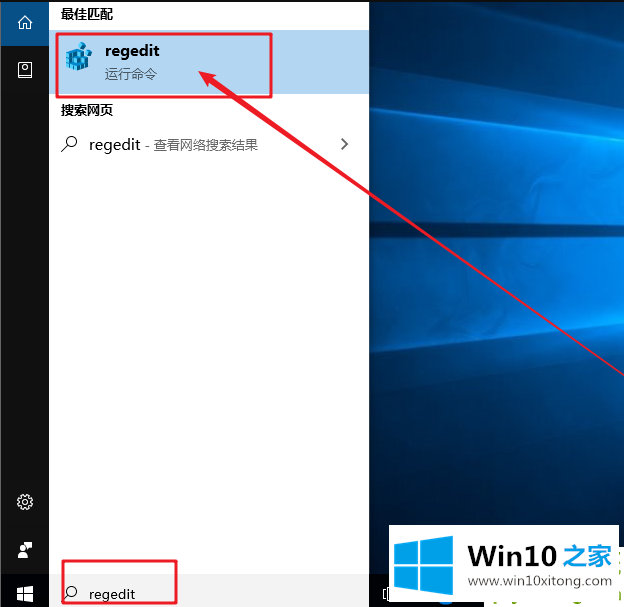
2.导航到[HKEY _当前_用户/软件/微软/窗口/当前版本/内容交付管理器]。

3.找到右侧的SilentInstalledAppsEnabled值,双击该值将其数字数据更改为0。

4.注意:如果找不到上述值,可以手动创建一个新的DWORD(32位)值,然后将其命名为SilentInstalledAppsEnabled,并将数值数据保持为默认值0。

以上是防止在windows10计算机上安装流氓软件的方法。希望这个方法可以帮助到大家。
关于Win10系统怎么禁止流氓软件自动安装的解决本领就和大家讲到这里了,遇到同样问题的朋友就可以根据上面内容提供的方法步骤解决了。我们很高兴能够在这里给大家分享电脑知识,谢谢各位。